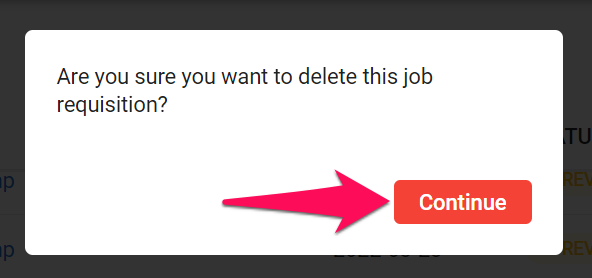Esto solo puede ser realizado por un Administrador.
La función de Solicitudes de Empleo debe estar habilitada para acceder a esta característica. Consulte este artículo para obtener más información.
La función de Solicitud de Empleo permite a los Invitados bajo una Organización (Cliente/Departamento) enviar solicitudes de empleo que luego pueden ser revisadas, aprobadas o rechazadas por usuarios específicos.
- Para obtener información sobre cómo los invitados pueden usar las solicitudes a través del Portal de Invitados, consulte el siguiente artículo.
Estos son los criterios que dictan lo que cada usuario puede y no puede hacer:
- Administrador: Los administradores pueden ver, editar y cambiar el estado de todas las solicitudes de empleo.
- Propietario de la organización: El propietario de una Organización (Cliente/Departamento) puede ver, editar y cambiar el estado de todas las solicitudes de empleo bajo esa organización.
- Miembro del equipo de la organización: Cualquier persona dentro del equipo de una Organización (Cliente/Departamento) puede ver las solicitudes de empleo bajo esa organización, sin embargo, no pueden editar ni cambiar el estado de esas solicitudes.
Las solicitudes de empleo pueden tener los siguientes cinco estados:
1. En revisión: La solicitud ha sido enviada para revisión por su creador. Los usuarios que cumplen con el nivel de acceso requerido pueden editar o cambiar el estado de esa solicitud.
2. Requiere más detalles: La solicitud ha sido devuelta a su creador para que agregue más detalles. El estado de la solicitud volverá a "En revisión" una vez que su creador la haya vuelto a enviar. Los usuarios que cumplen con el nivel de acceso requerido aún pueden editar o cambiar el estado de esa solicitud.
3. En espera: La revisión está en espera.
4. Aprobada: La solicitud ha sido aprobada y posteriormente se ha creado un nuevo trabajo en Manatal para esa solicitud.
5. Cancelada: La solicitud fue rechazada.
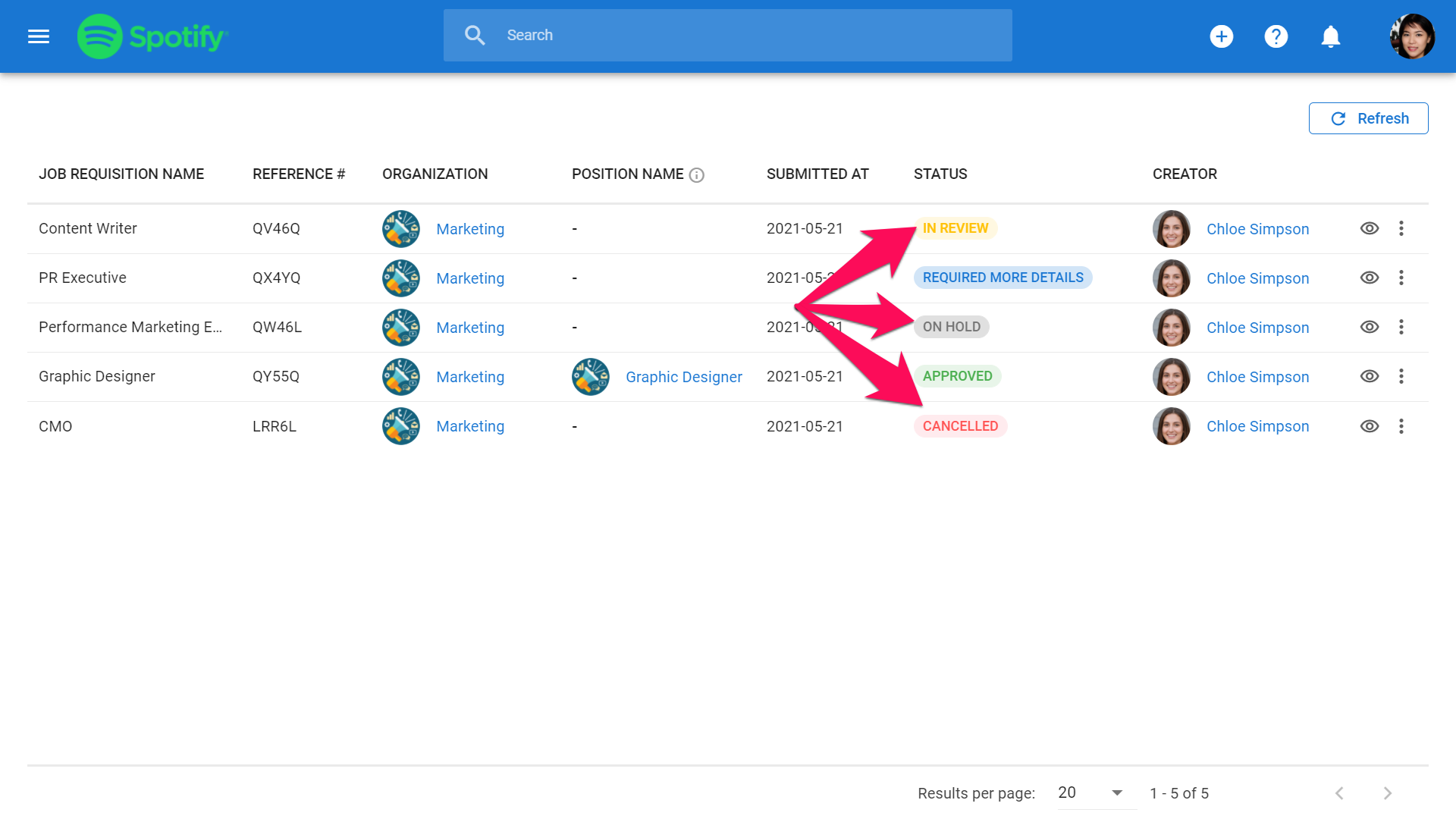
Ver Solicitudes de Empleo
Las solicitudes de empleo se pueden ver y gestionar desde el menú Solicitudes de Empleo o desde la pestaña "Solicitudes de Empleo" en la página de una Organización (Cliente/Departamento).
Menú de Solicitudes de Empleo
-
Dirígase a la siguiente página. Alternativamente, haga clic en "Solicitudes de Empleo" desde su menú lateral.
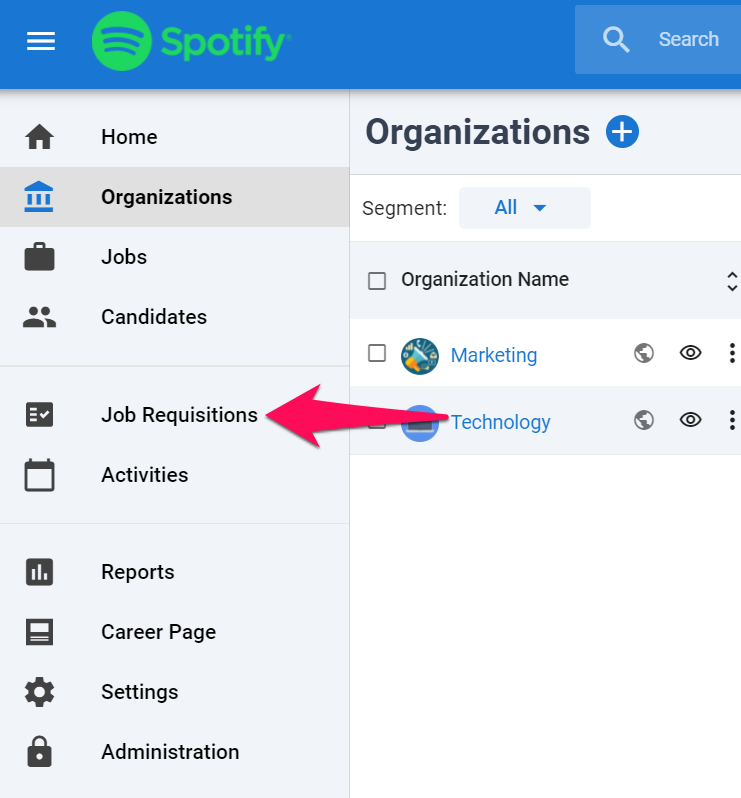
-
Esta página muestra todas las solicitudes de empleo visibles para un usuario.
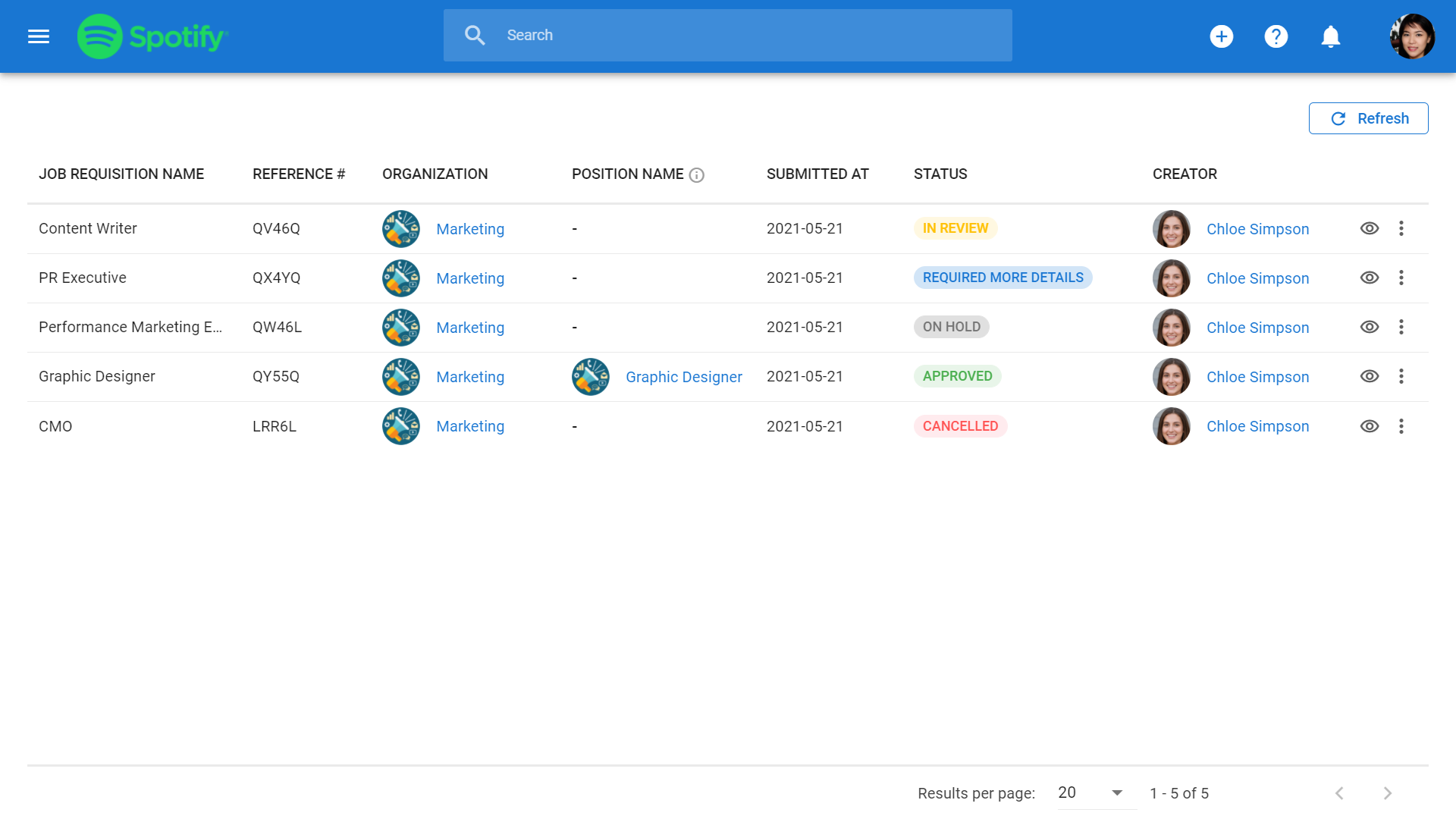
Página de la Organización
-
Haga clic en la pestaña "Solicitudes de Empleo" desde la página de cualquier Organización (Cliente/Departamento).
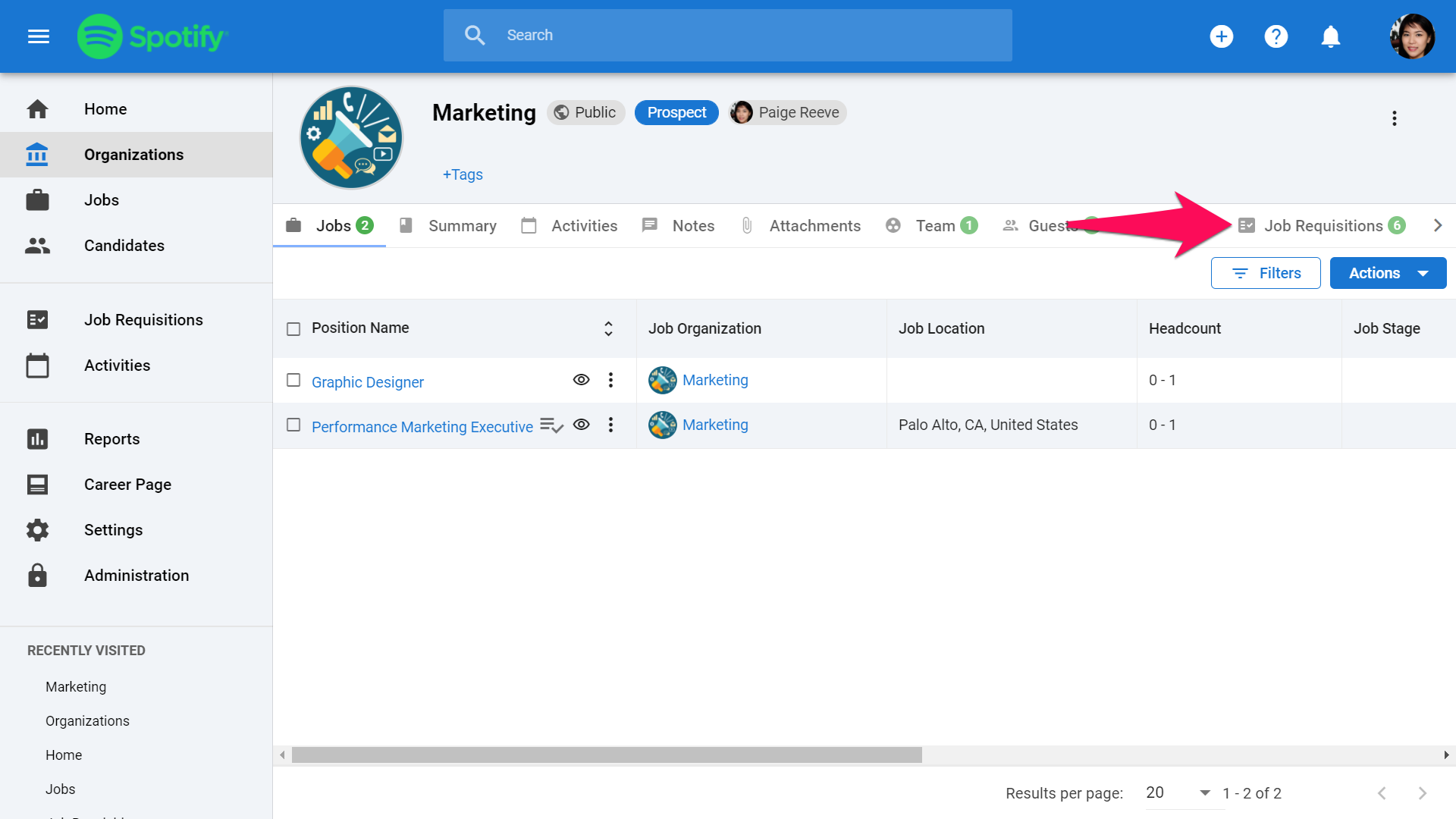
-
Esta pestaña muestra todas las solicitudes de empleo visibles para un usuario bajo esa organización.
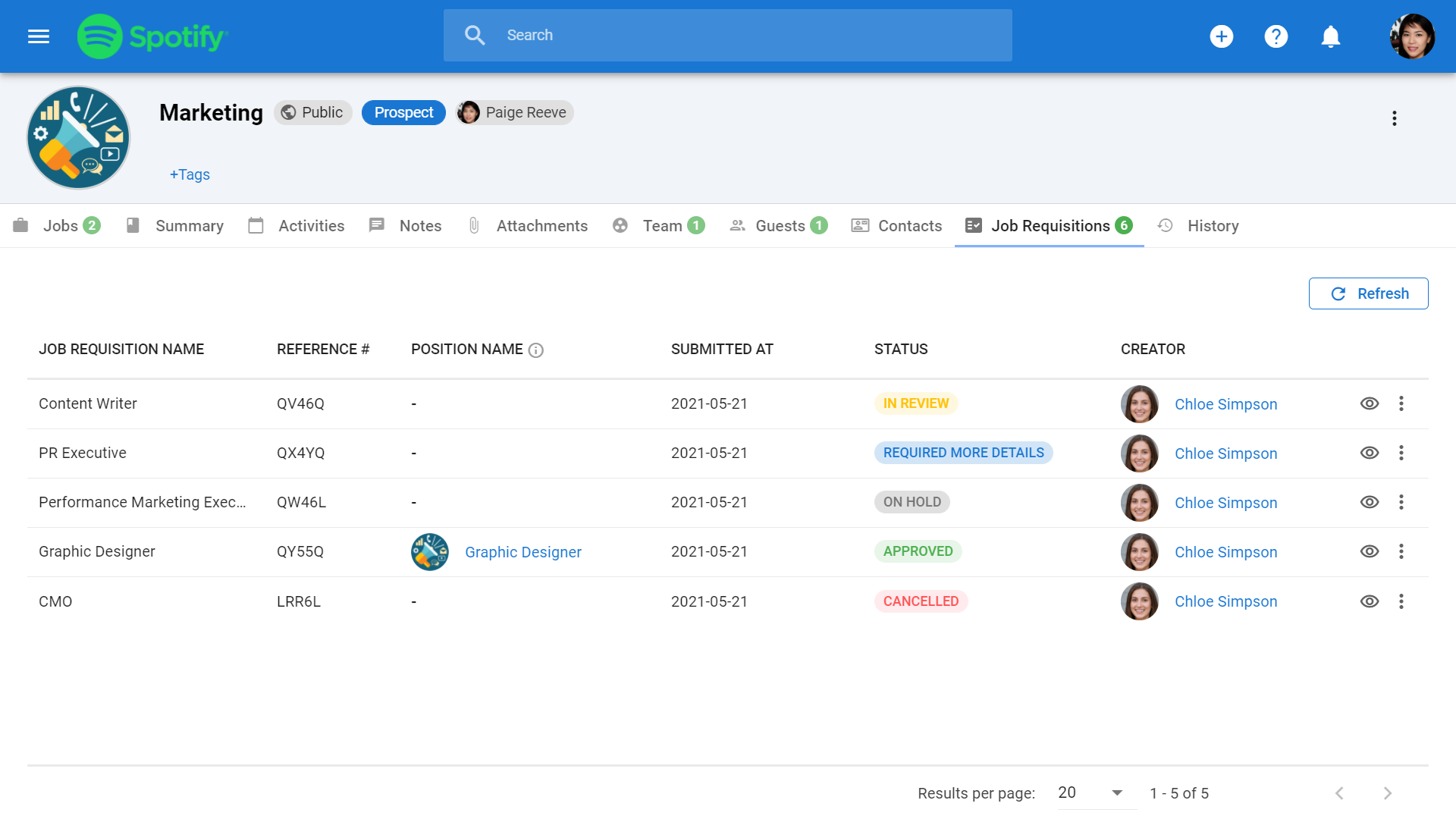
Editar una Solicitud
-
Desde el menú de Solicitudes de Empleo, o la pestaña "Solicitudes de Empleo" de la página de una Organización, haga clic en los 3 puntos junto a la solicitud a editar, y luego haga clic en "Editar" en el menú desplegable.
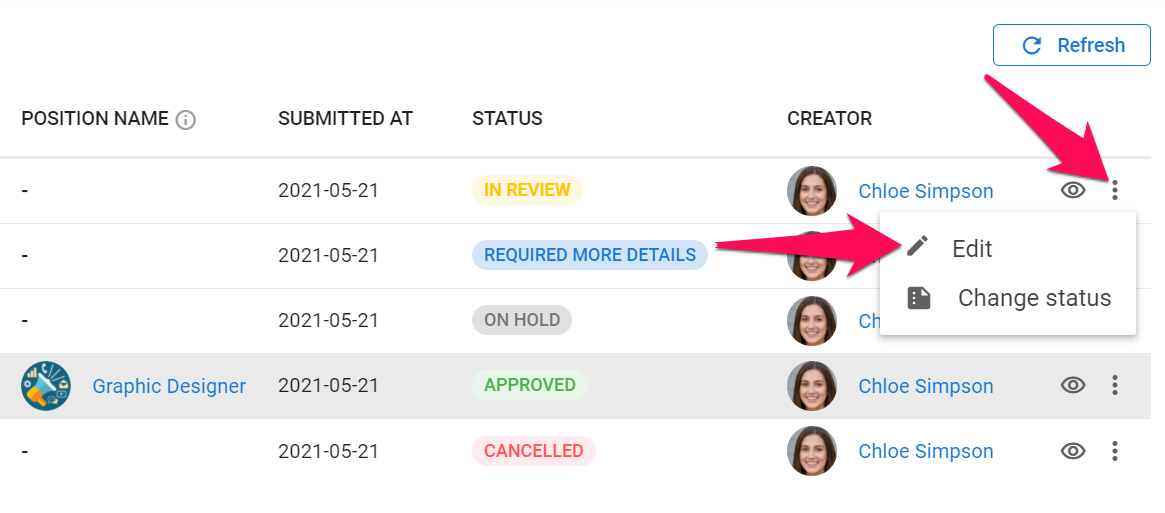
-
Realice sus cambios y haga clic en "Siguiente".
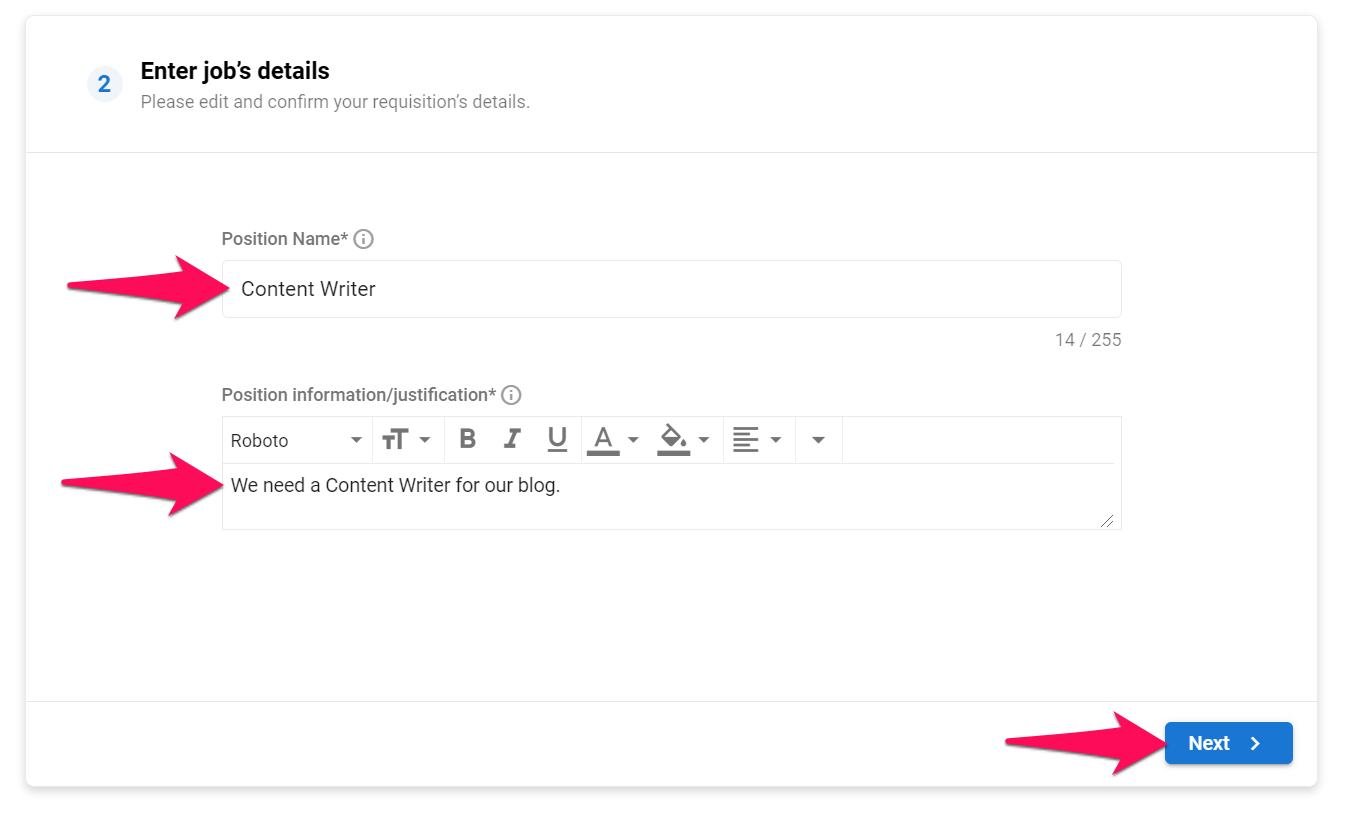
-
Haga clic en "Actualizar solicitud".
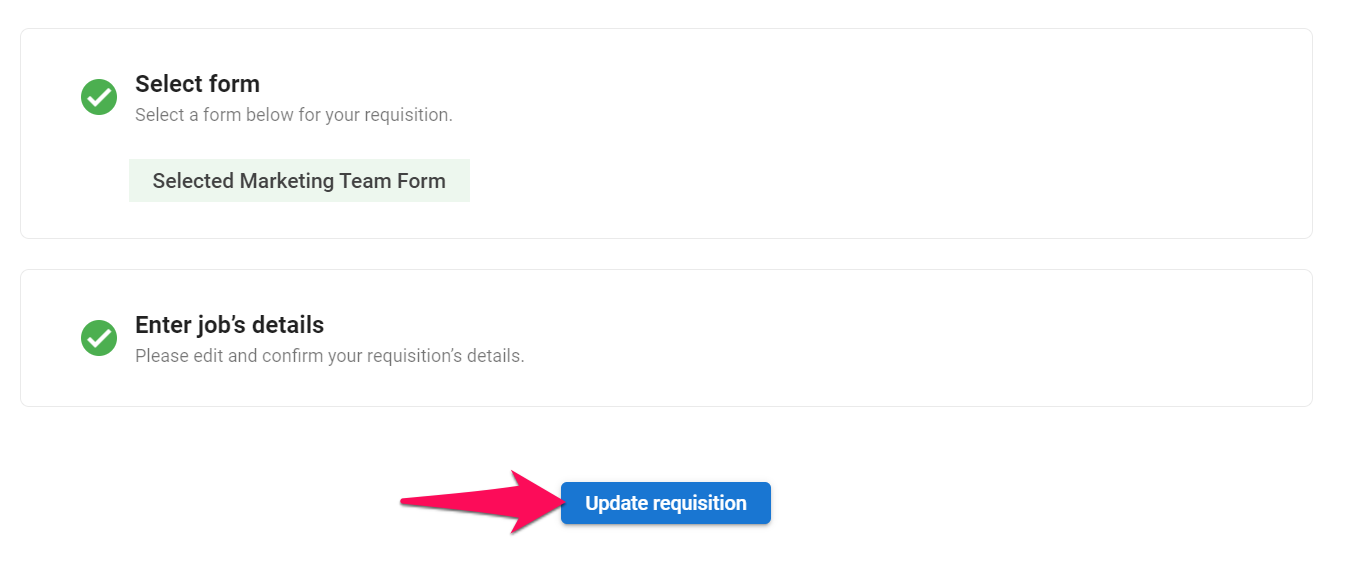
Cambiar el Estado de una Solicitud
-
Desde el menú de Solicitudes de Empleo, o la pestaña "Solicitudes de Empleo" de la página de una Organización, haga clic en los 3 puntos junto a la solicitud a editar, y luego haga clic en "Cambiar estado" en el menú desplegable.
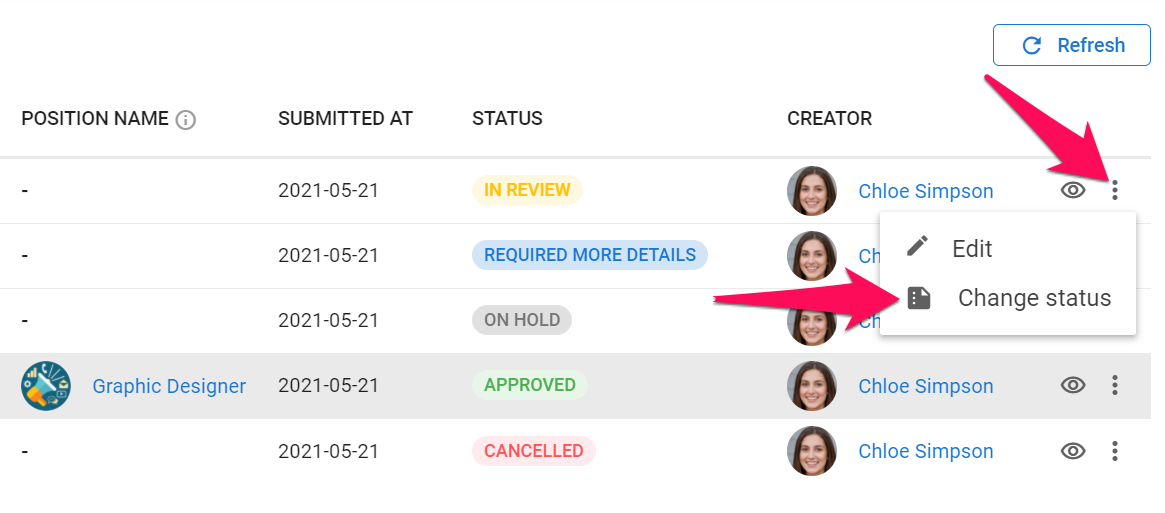
-
Seleccione el nuevo estado y luego haga clic en "Guardar".
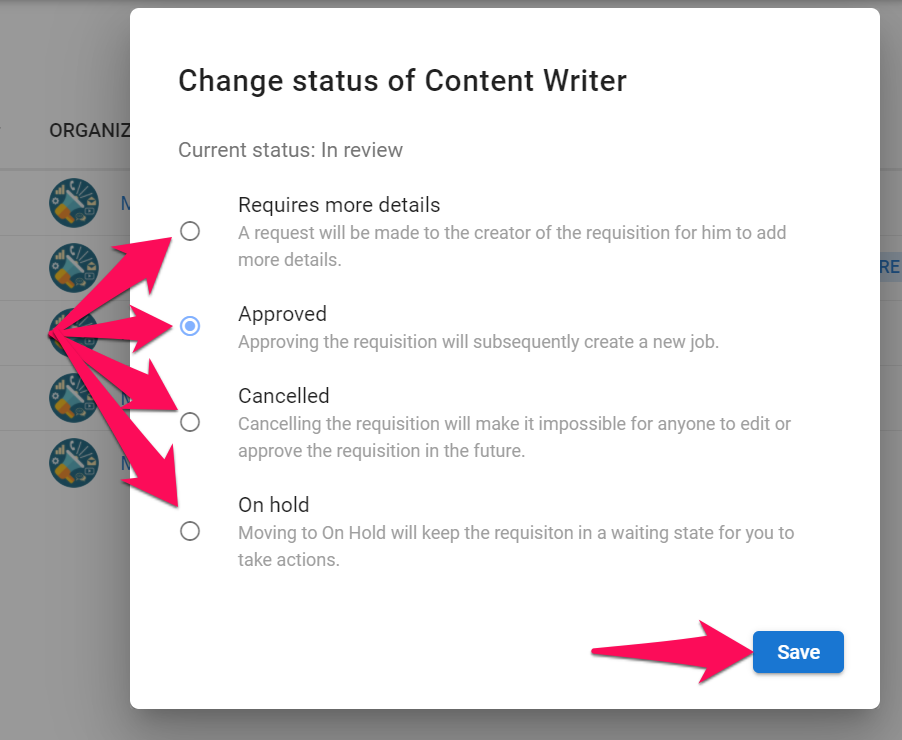
Eliminar una Solicitud
Para poder eliminar una solicitud, el estado de la solicitud debe ser "Cancelada".
-
Desde el menú de Solicitudes de Empleo, o la pestaña "Solicitudes de Empleo" de la página de una Organización, haga clic en los 3 puntos junto a la solicitud a editar, y luego haga clic en "Eliminar" en el menú desplegable.
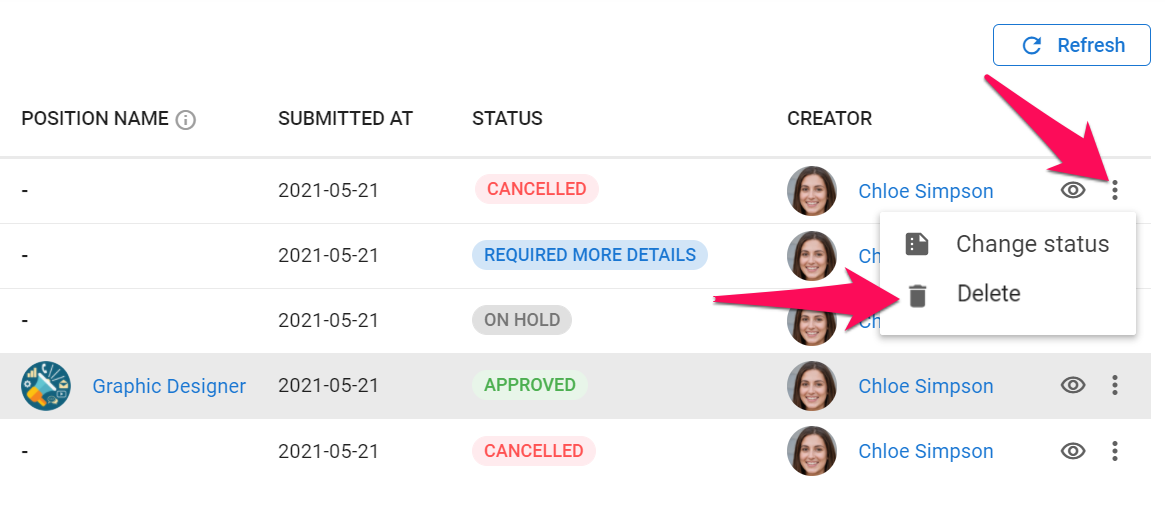
-
Haga clic en "Continuar" para eliminar la solicitud.